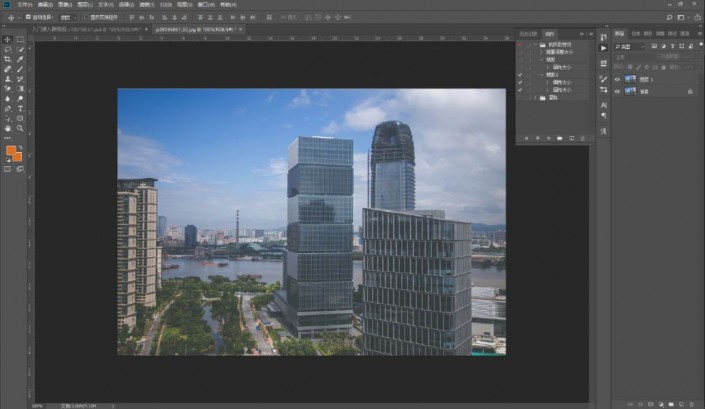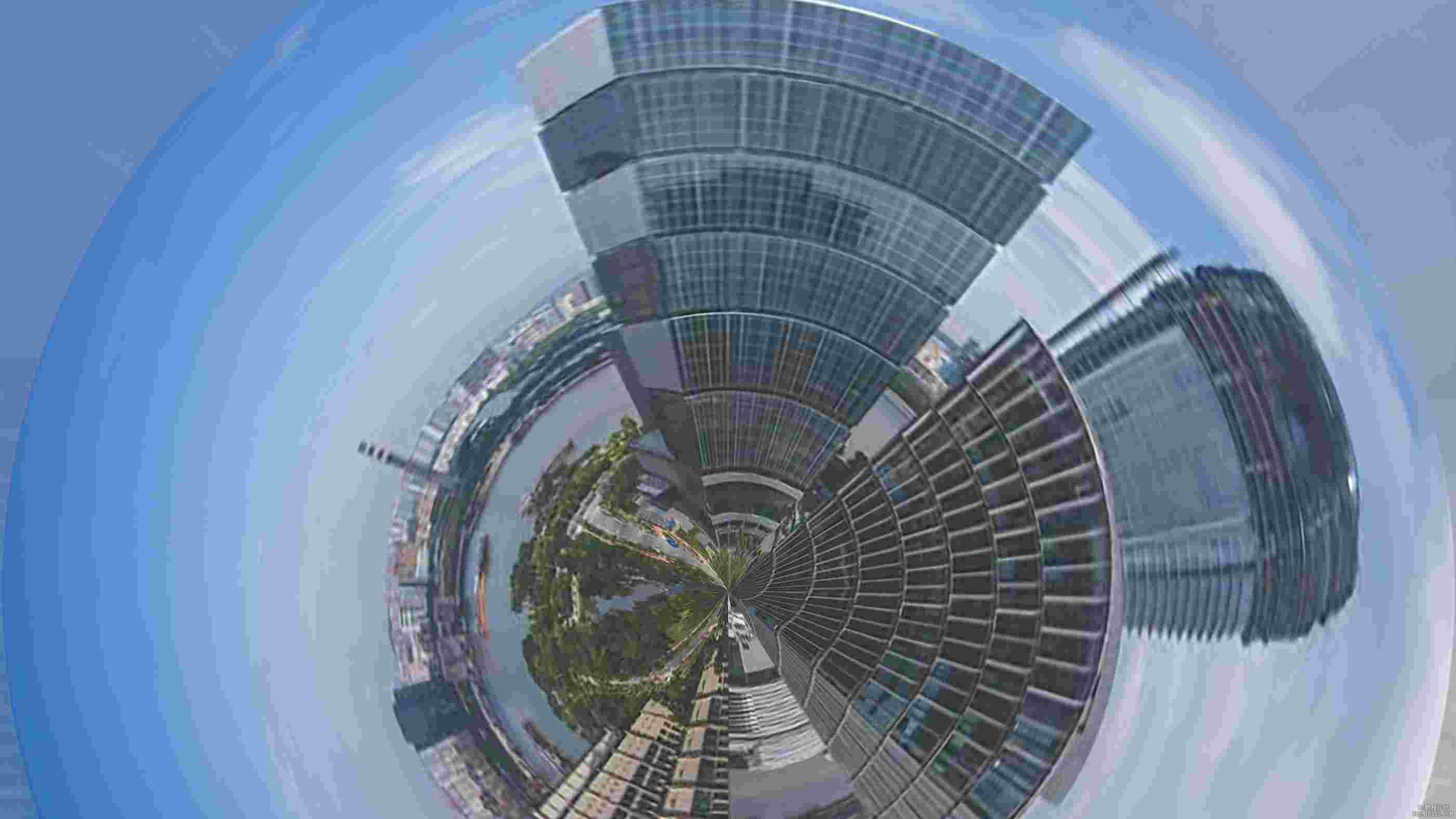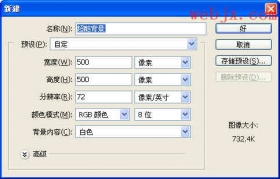滤镜作图,用PS中的极坐标打造创意小星球
来源:公众号
作者:职场趣学
学习:9414人次
极坐标相信同学们都有听过,本篇教程通过PS中的极坐标来打造这样一种创意的球形效果照片,看似比较复杂的图片制作,其实只需要一个操作就可以完成,在学习PS的路上。你会发现很多有趣的操作,具体如何制作一起来学习一下吧,相信你可以很快学会。
效果图:
操作步骤:
第一步:
打开我们素材,养成一个良好的PS习惯,【ctrl+J】复制一层
第二步:
选择图像选择图像大小,也可使用快捷键http://www.16xx8.com/photoshop/jiaocheng/110097.html【ctrl+alt+I】弹出一下对话框。在高度里调整数据和宽度统一。
高度宽度调为193.04
第三步:
此时通过修改图像大小的照片已经变成正方形
学习 · 提示
关注大神微博加入>>
网友求助,请回答!
 学习PS请到www.16xx8.com
学习PS请到www.16xx8.com